Amoeba Cell – Sobat amoeba pada kesempatan ini ane hadir kembali mebawakan sebuah tutorial ringan, yaitu membuat stempel dengan corel draw. Syarat mutlak untuk bisa membuatnya tentu saja kita harus memiliki program corel draw yang sudah terinstall pada komputer kita.
Sobat amoeba….
Untuk dapat membuatnya sangat mudah kita hanya melakukan beberapa langkah seperti dibawah
1. Cuci tangan > berdoa > Buka corel draw dan buat dokumen baru
2. Buatlah sebuah lingkaran dengan menggunakan elips tool atau tekan F7 lalu tentukan berapa besar lingkaran yang akan kita buat. Disini ane membuat stempel dengan diameter 6 cm lalu tekan tombol P pada keyboard agar posisi gambar tepat ditengah
3. Gandakan lingkaran tersebut dan buatlah 3 buah lingkaran dengan ukuran ukurannya menjadi lebih kecil misalnya 5.6 cm, dan 3.5 cm lalu tekan juga tombol P
4. Buatlah sebuah kotak persegi panjang dengan menggunakan rectangle tool atau tekan tombol F6 atau tempatkan pada lingkaran paling kecil
5. Seleksi bagian lngkaran kecil dan kotak persegi panjang lalu klik back minus front
Maka hasilnya akan seperti dibawah
6. Buatlah sebuah lingkaran untuk alat bantu menempatkan tulisan stempel kita
7. Tulislah kata yang akan kita pasang pada stmepel lalu klik fit text to path dan tempatkan pada lingkaran bantu.
8. Buatlah kembali kata lain yang akan kita pasang di bagian bawah dan bagian tengah.
9. Atur jarak masing-masing huruf dengan shapes tool dan atur juga kata perkata agar penempatannya sesuai dengan bidang gambar agar tampak simetris
10. Hapus lingkaran bantu karena sudah tidak diperlukan lagi dengan cara klik kanan pada palet warna paling atas atau kotak yang bertanda silang.
11. Beri warna dan lihat hasilnya seperti gambar dibawah.
Oke sobat rupanya cukup sekian dulu pebahasan ringkas mengenai cara membuat stempel menggunakan corel draw.
Semoga bisa membantu, dan selamat mencoba.
Terima kasih telah berkunung ke blog Amoeba Photo & Cellular, dan smapai jumpa di tutorial yang lain.
DISTRIBUTOR PULSA TRONIK TERMURAH
-
Amoeba Cell – Kebutuhan akan aplikasi olah gambar yang mumpuni sudah sangat merebak. Berbagai kalangan menentukan pilihan kepada Photosho...
-
Amoeba Cell – mungkin kita pernah melihat sebuah gambar dengan tampilan yang menyeramkan. Misalnya diposter atau di cover CD film horror. ...
Copyright ©
Wake Up Sikhs - test
Blogger Theme by Premium Blogger Templates | Distributed by Free Blogger Templates









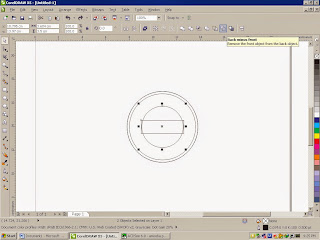
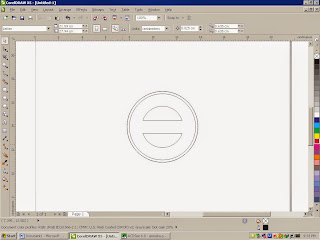
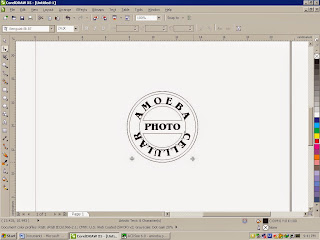



0 Comments:
Posting Komentar